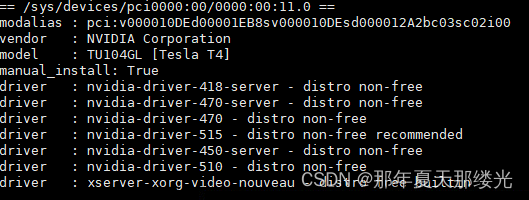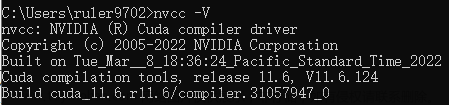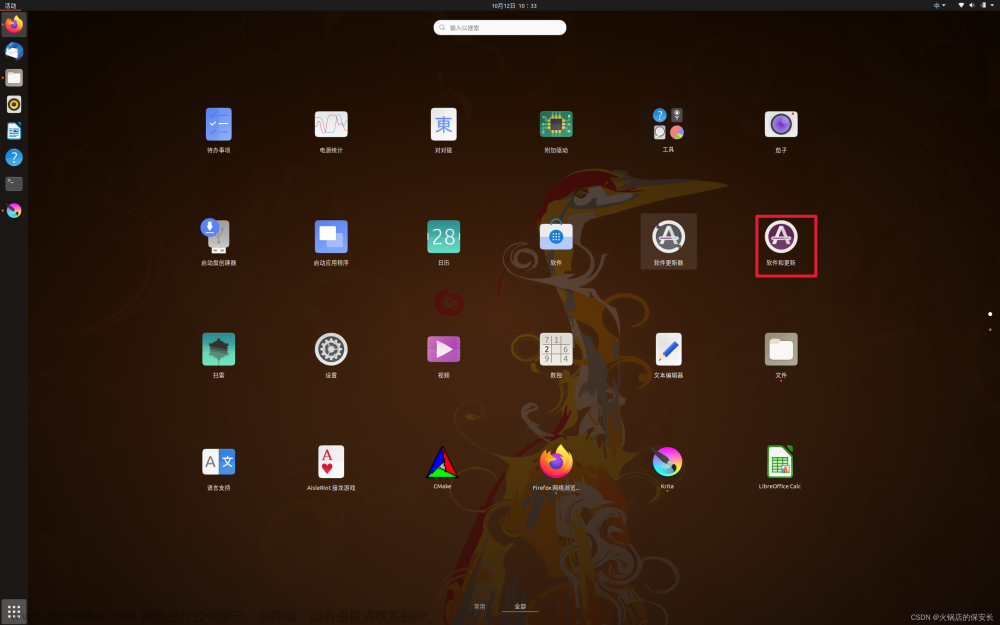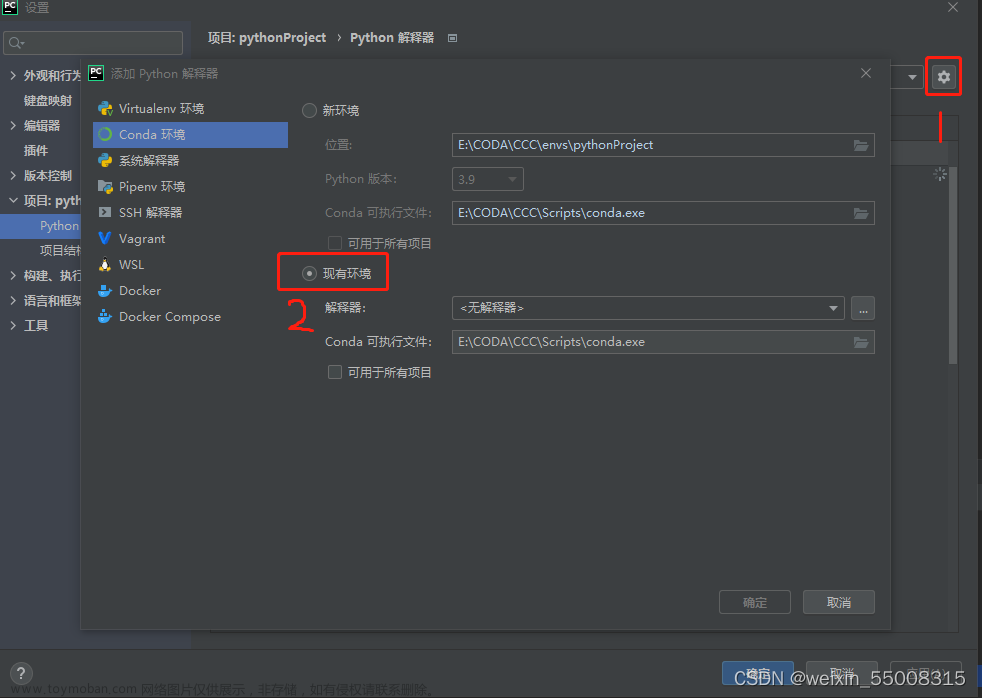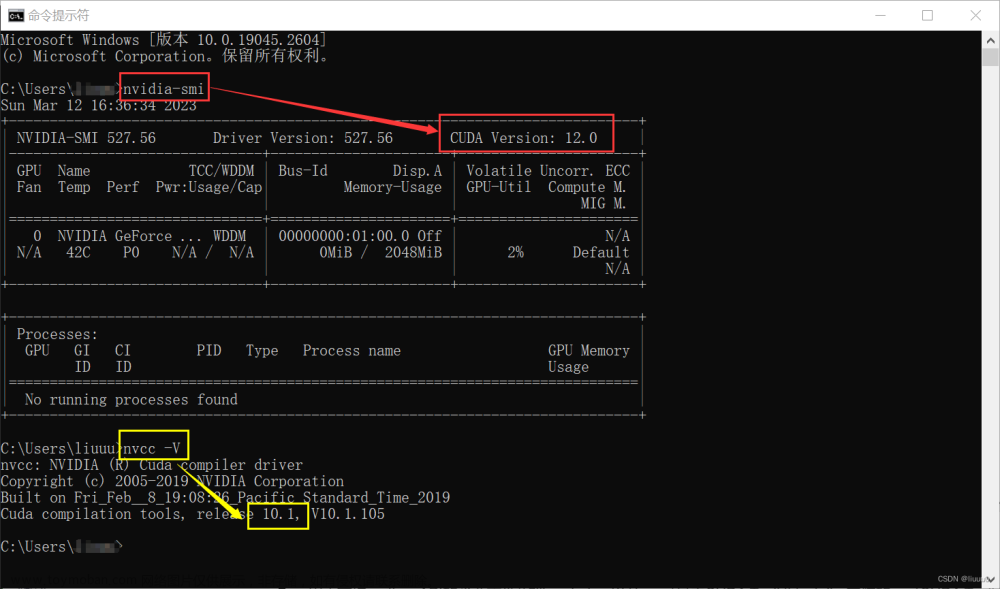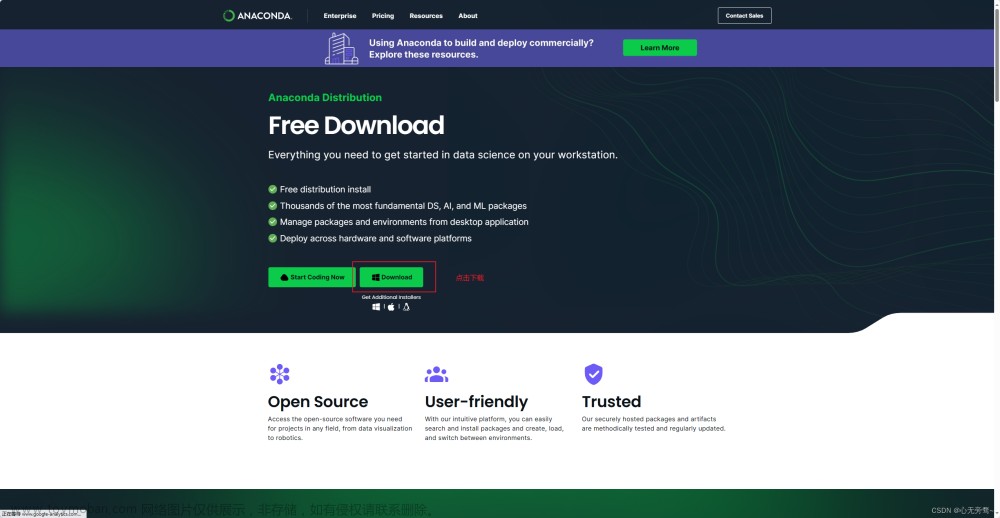前言:我想要安装Torch V1.7.1,根据版本信息只有cuda10.2和11.0。但是,本地安装的CUDA版本为11.6和11.2,都不能满足需求。因此需要降低CUDA版本为10.2
本机系统信息
CUDA版本和显卡驱动
nvidia-smi
目前CUDA版本为11.6,如下图所示,显卡驱动为510.47.03(根据下面的对照表,降级成CUDA10.2没问题)
ubuntu系统版本和架构
uname
lsb_release -a

CUDA版本和驱动版本的对照表
参照官网:https://docs.nvidia.com/cuda/cuda-toolkit-release-notes/index.html

如上图所示,像CUDA10.2版本,需要440.33以上的显卡驱动。例如,如果你通过nvidia-smi命令获得的显卡驱动号大于440.33,你可以将CUDA 11降到10.2是完全没有问题的。而如果你的显卡驱动号是396.26,那么你只能在CUDA7/8/9上进行切换。
因此显卡驱动总是越高越好,依赖关系为:
- 操作系统版本最优先
- 显卡驱动次之
- CUDA再次之+Cudnn
- 最后是python库,如pytorch版本
下载CUDA 10.2
下载网址:https://developer.nvidia.com/cuda-10.2-download-archive?target_os=Linux&target_arch=x86_64&target_distro=Ubuntu&target_version=1804&target_type=runfilelocal
运行如下wget命令在服务器安装cuda的目录下:
将下载好的文件执行以下操作:
- 进入到该目录下,使用
chmod 755 cuda_10.2.89_440.33.01_linux.run更改文件的执行权限。 - 不是管理员用户,因此无法使用sudo安装,直接执行以下命令即可
sh cuda_10.2.89_440.33.01_linux.run
安装过程
- 输入accept接收协议

- 选择只安装CUDA Toolkit,选择
Option回车进入
- 修改安装路径
前提:如下使用的两个目录需要先创建
1) /home/[用户名]/cuda-10.2/
2)/home/[用户名]/cuda-10.2/mylib/
先选择Toolkit Options回车进入
选择Change Toolkit Install Path回车,输入自定义的CUDA安装目录:
/home/[用户名]/cuda-10.2/
提前手动创建

 更改
更改Library install path
/home/[用户名]/cuda-10.2/mylib
提前手动创建
安装成功

此时nvcc还是显示原来的CUDA版本,还需要修改本地文件,如下:
修改环境配置文件
修改命令相关参数,执行如下命令:
vim ~/.bashrc
在最下方添加刚刚安装cuda的路径:
export PATH="/home/[用户名]/cuda-10.2/bin:$PATH"
export LD_LIBRARY_PATH="/home/[用户名]/cuda-10.2/lib64:/home/[用户名]/cuda-10.2/mylib/lib64:$LD_LIBRARY_PATH"
之前的CUDA路径可以注释掉,方便之后使用
保存之后,执行以下命令,使配置生效:
source~/.bashrc
查看效果:nvcc -V
显示CUDA 10.2,已经安装成功
安装低版本PyTorch 1.7.1
下载网址:https://pytorch.org/get-started/previous-versions/ 文章来源:https://www.toymoban.com/news/detail-609513.html
文章来源:https://www.toymoban.com/news/detail-609513.html
pip install torch==1.7.1 torchvision==0.8.2 torchaudio==0.7.2
直接运行如上命令即可安装成功文章来源地址https://www.toymoban.com/news/detail-609513.html
Ref
- 用户级别CUDA安装教程:https://blog.csdn.net/qq_43800119/article/details/130149338?spm=1001.2014.3001.5501
到了这里,关于低版本CUDA安装/多版本切换/用户级CUDA安装的文章就介绍完了。如果您还想了解更多内容,请在右上角搜索TOY模板网以前的文章或继续浏览下面的相关文章,希望大家以后多多支持TOY模板网!